1.自動刷新 每次在視窗添加一個資料夾或刪除一個物件後,須要按<F5>鍵對視窗進行重新刷新,很麻煩。通過修改登錄檔可以達到自動刷新的目的。點擊 HKEY_LOCAL_MACHINE\SYSTEM\CURRENTCONTRO LSET\CONTROL\UPDATE,修改 "UPDATE MODE"值,由"1"改為"0"。 2.修改系統版權資訊 點擊HKEY_LOCAL_MACHINE\SOFTWARE\MICROSOFT\DEVEOPER \SETUP,在其右視窗中保存著安裝 Windows98時產生的所有版權資訊,用滑鼠右鍵點擊這些串值鍵可以隨便修改,這樣不須重新安裝Windows 98就可修改系統原有的版權資訊。 3.加快Windows 98啟動速度 Windows98在啟動時能自動載入一些程式執行,有的程式放在"開始"功能表中的啟動組裏,一些重要的、不 須用戶干涉的系統程式,則存放在登錄檔中。如果想加快Windows98的啟動速度,可以適當地刪除這些程式。在啟動組中的程式可以通過"任務欄"很方便 地刪除。如果程式不在啟動組中,則須要通過修改登錄檔來刪除。 點擊HKEY_LOCAL_MACHINE\MICROSOFT\WINDOWS \CURRENTVERSION\Run,選擇右邊視窗中出現的開機自啟動程式,將之刪除即可。 點擊HKEY_LOCAL_MACHINE\SOFTWARE\MICROSOFT\WINDOWS \CURRENTVERSION\RunServices,單擊右邊視窗中出現的開機自啟動程式,將之刪除。 Run和RunServices的區別是,Run中的程式是WINDOWS初始化後才執行的,而 RunService中的程式是在作業系統啟動時就開始執行的,也就是說RunServices中的程式先於Run中的程式執行,如電源管理程式。 4.刪除"開始"功能表中的"我的最愛" "我的最愛"是為了便於訪問主頁而設計的,對於沒上網的用戶來說其用處不大,可以刪除它。點擊 HKEY_CURRENT_USER\SOFTWARE\ MICROSOFT\WINDOWS\CURRENTVERSION\POLICIES \EXPLORER,在右邊視窗中點擊滑鼠的右鍵,然後選擇"新建"功能表中的"DWORD"命令,命名為NoFavoritesMenu,並將其值設定 為 "1"。 再重新啟動電腦。 5.擴充"回收站"的滑鼠右鍵功能 "回收站"是Windows98中的一個系統級桌面圖示,由於其滑鼠右鍵功能表功能不夠強大,如"回收站"滑鼠 右鍵功能表中沒有"刪除"和"改名"功能,給實際應用帶來一定不便,為此我們可以通過修改登錄檔來為其擴充功能表功能。使用本文前面用過的 REGEDIT,打開到HKEY_CLASSES_ROOT \CLSID\{645FF040-5081-101B-9F08-00AA002F954E}\ShellFolder。看到右邊名為 Attributes的值是40 01 00 20,這就是關鍵,如果你是高手的話,就知道每個檔案有唯讀、隱含、系統和文檔案共四種屬性,每種屬性有一個具體數位,如果檔案具有多種屬性,只須將所有 數字加起來就行了,這裏也是這個道理。下面是第一個字元所表示的意義: 值 滑鼠右鍵的功能表 01 00 00 00 複製 02 00 00 00 剪切 03 00 00 00 複製和剪切 10 00 00 00 重命名 20 00 00 00 刪除 30 00 00 00 重命名和刪除 40 00 00 00 屬性 50 00 00 00 重命名和屬性 53 00 00 00 複製、剪切、重命名、屬性 60 00 00 00 刪除和屬性 63 00 00 00 刪除、屬性、複製、剪切 70 00 00 00 重命名、刪除和屬性 73 00 00 00 重命名、刪除、屬性、複製、剪切 6.提高光碟機的讀寫能力 為光碟機增加緩存是提高光碟機讀寫速度的一個有效方法,由於Windows98推薦使用四倍速或更高速的光碟機 訪問方式,與目前所流行的光碟機不相符合。為了適應當今流行的16倍速以上的光碟機,我們可以通過修改登錄檔來提高光碟機緩存的大小和預讀取性能,以加快 光碟機的執行速度,將光碟機性能發揮到極限。 點擊HKEY_LOCAL_MACHINE\SYSTEM\CURRENTCONTROLSET \CONTROL\FILESYSTEM\CDFS,在該項右邊視窗中找到CACHESIZE和PREFETCH兩項,如果選擇的是Windows 98推薦的四倍速或更高速的光碟機訪問方式,這兩項的值分別是"6B020000"和"E4000000"。這時可以針對光碟機的實際使用情況來修改,如 果光碟機常用於多媒體的播放,可以把CACHESIZE值修改為"D6040000","AC090000"是光碟機緩存的最大值。為保證高速光碟機始終 如一的速度,可以對PREFETCH值進行修改,如8倍速為"C0010000",16倍速為"80030000",24倍速 為"40050000",32倍速以上為"00070000"。 注意:如果修改了兩個鍵值導致光碟機不能正常工作,如不能正常播放VCD,請降低一個檔案次的值。 7. 禁用 "設定"功能表中的"控制台"和"印表機"選項 "控制台"和"印表機"是Windows98系統配置的一個重要組成部分,為了避免讓別人隨便修改,可 以將"設定"功能表中的"控制台"和"印表機"選項禁用。 打開HKEY_CURRENT_USER\Software\Microsoft\Windows \CurrentVersion\Policies \explore分支,在右窗格內新建一個DWORD值,"NoSetFolders"然後雙擊"NoSetFolder"鍵值,在出現的對話方塊中的" 鍵值"框內輸入1。 經過了以上設定,我們可以禁止普通用戶更改"控制台"與"印表機"了,但這時候用戶仍可以通過"活動桌面",對 顯示屬性進行設定。若要禁止用戶擁有此功能,請按下述步驟進行設定:打開HKEY_CURRENT_USER\Software\Microsoft \Windows\ CurrentVersion\Policies\System分支。在右窗格內重新建一個DWORD值"NoDispCPL",然後雙擊 "NoDispCPL"鍵值,在彈出的對話方塊內的"鍵值"框內輸入1。 8.提高軟碟驅動器的讀寫速度 在機器所配置的驅動器中,恐怕軟碟驅動器的讀寫速度最慢,除了由物理方面的性質所決定之外,也跟 Windows98系統採用預設FIFO來管理軟碟驅動器,使之不具備後臺存儲管理功能有關,因此可以通過修改登錄檔來優化軟碟驅動器的性能。 點擊HKEY_LOCAL_MACHINE\SYSTEM\CURRENTCONTROLSET \SERVICES\CLASS\FDC\0000,在該項右邊視窗的空白處,單擊滑鼠右鍵選擇"新建"功能表中的"DWORD值"命令,命名 為"ForeFifo",修改值為"0"。 9.擴充滑鼠的右鍵功能,增加"快速啟動"和"關閉系統" 在Windows98系統中,滑鼠的右鍵功能雖然很強但還不夠完善,這裏我們為其增加"快速啟動"和"關閉系 統"的兩個選項,來完善滑鼠的右鍵功能。 點擊HKEY_LOCAL_MACHINE\SOFTWARE\CLASSES\DIRECTORY \SHELL,用滑鼠右鍵單擊SHELL,選擇"新建"功能表中的"主鍵"命令,命名為"快速啟動系統",修改預設值為"快速啟動系統"。 點擊HKEY_LOCAL_MACHINE\SOFTWARE\CLASSES\DIRECTORY \SHELL\快速啟動系統,用滑鼠右鍵單擊"快速啟動系統",選擇"新建"功能表中的"主鍵"命令,命名為"COMMAND",修改預設值為"C: \WINDOWS\RUND LL.EXE USER.EXE,EXITWINDOW說什麼EC"。 點擊HKEY_LOCAL_MACHINE\SOFTWARE\CLASSES\DIRECTORY \SHELL,用滑鼠右鍵單擊SHELL,選擇"新建"功能表中的"主鍵"命令,命名為"快速關閉電腦",修改預設值為"快速關閉電腦"。 點擊HKEY_LOCAL_MACHINE\SOFTWARE\CLASSES\DIRECTORY \SHELL\快速關閉電腦,用滑鼠右鍵單擊"快速關閉電腦",選擇"新建"功能表中的"主鍵"命令,命名為"COMMAND",修改預設值為"C: \WINDOWS\RUND LL.EXE USER.EXE,EXITWINDOWS"。 10.無用的登錄 對單機用戶而言,開始功能表中的登錄實在是一個沒有用的東西,但是又不知道如何刪除。現在有方法了,照著下列步 驟,就能把那礙眼的選項消除了。打開登錄檔編輯器(Regedit.exe),找到下列關鍵字:HKEY_CURRENT_USER\Software \Microsoft\Windows\ Current-Version\Policies\Explorer接者選擇編輯/新增/二進位值,把名字取為NoLogOff,按下Enter,再輸 入01 00 00 00 這組新數值 ,按下確定,重新開機後就看不到那討厭的東西了。 11.快速打開檔案編輯 也許你經常使用某個程式來打開檔案進行編輯,而這些檔案的副檔案名是隨意的,為了方便我們可以將這個程式加入到 右鍵功能表中去。以寫字板為例,在 HKEY_CLASSES_ROOT\*下新建"shell"子鍵,在其下新建"wordpad"子鍵,雙擊該鍵右面窗口的"預設"處並在"鍵值"欄內輸 入"寫字板",接著在"wordpad"子鍵下建立下一級子鍵"command",在"預設"的"鍵值"欄內輸入"c:\program files\accessories\wordpad.exe %1"。不用重啟系統,現在回到"我的電腦"或 "資源管理器"中右鍵單擊任意文件(當然是寫字板能載入的,不管關聯與否),選"寫字板"即可快速打開檔案進行編輯了。 12.取消Windows 98平滑模擬過程 當你點擊任務欄上的某個應用程式時,視窗恢復到桌面上;當最小化視窗時,視窗縮小到任務欄上。這時視窗的變化都 有一個顯示的變化過程,如果你不喜歡這種顯示過程的處理方式,也可以使這種視覺效果失效,選中HKEY_CURRENT_USER\Control Panel\Desktop\WindowMetrics,右鍵單擊視窗右欄,出新建,選字串值,命名為MinAnimate,雙擊這個字串值,出現編輯 欄,設定值=0,重新開機Win98(如設定為1就復原)。 13.對某一資料夾打開一個視窗 執行 Regedit,選中HKEY_LOCAL_MACHINE\SOFTWARE\Class-es\Directory\shell,右鍵單擊視窗右欄, 建立主鍵,命名為openw,設定Default value為在新視窗中打開,在openw底下再建立一個主鍵,命名為command,缺省值設定為 explorer.exe %1;對準一資料夾單擊右鍵吧!可以選擇在新視窗中打開喔! 14.修改BMP的圖示 在顯示檔案清單時,一般的BMP檔案,也就是畫圖檔案,電腦會出現一致的圖示符號。如果將這個符號改成與檔案內 容相符的縮小圖示,豈不是一件賞心悅目的事?簡單的對regedit進行修改就可以做到。執行RegEdit,打開 HKEY_CLASSES_ROOT\.BMP主鍵,找到預設值(例如 Paint.Picture);再找到HKEY_CLASSES_ROOT\Paint.Picture,打開或創建新鍵DefaultIcon,將其值 改為%1。 重新啟動後,在“我的電腦”中打開Windows目錄,選擇“大圖示”,然後你看到的Bmp檔案的圖示再也不是 千篇一律的MSPAINT圖示了,而是每個Bmp檔案的略圖。 15.特殊資料夾 可將控制台或其他特殊資料夾的內容放入到開始功能表或任意一個資料夾中,先在檔案功能表中單擊新建,單擊文件 夾,然後按如下所示粘貼適當的名稱: 控制台 Control Panel.{21EC2020-3AEA-1069-A2DD-08002B30309D} 撥號網路 Dial Up Net.{922CFFA0-F557-101A-88EC-00DD010CCC48} 印表機 Printers.{2227A280-3AEA-1069-A2DE-08002B30309D} 16.如何快速關機 有的電腦的Windows 98關機特別慢,在選擇完關閉電腦後會等上好幾分鐘才關機,打開我的電腦\HKEY_LOCAL_MACHINE\System\Courrent- ControlSet\Control\Shutdown,在資料夾 下創建一個名為FastReboot 的字串鍵,輸入鍵值為1,你就可以享受快速關機了。 17.為特定的應用程式增加聲音效果 在登錄檔編輯器中,打開 HKEY_CURRENT_USER\APPEVENTS\SCHEMES\APPS。 右擊APPS,選擇新建主鍵,鍵名是你要增加聲效的應用 程式名,如你看到其他的那樣,然後右擊剛建的主鍵,再建主鍵。鍵名可為:AppGPFault ;Close ;Maximize;MenuCommand;MenuPopup;Minimize;Open;RestoreDown;RestoreUp; SystemAsterisk;SystemExclamationSystemHand;SystemQuestion,然後關閉編輯器,回到控制台 /聲音。你會發現想增加聲效的程式的標籤,這時你可將其連接到喜歡的音樂上。 18.隱藏桌面上的所有圖示 打開到:HKEY_CURRENT_USER\Software\Microsoft\Windows \CurrentVersion\ Policies\Explorer,在右邊空白處單擊滑鼠右鍵,選擇"新建"的"DWORD",然後輸入名字為"NoDesktop",再雙擊它,修改 NoDesktop為1表示生效,即沒有桌面,0 則相反。重新啟動電腦後,你會發 現桌面已變得空蕩蕩一片。 19.刪除桌面上的"系統級"圖示 當你想刪除桌面上的回收站、收件箱、網上鄰居的圖示時,這三個圖示不能直接用 SHIFT+DEL刪除。但按下述步驟,可以很容易地DEL它們。執行登錄檔編輯器REGEDIT.EXE,打開 HKEY_LOCAL_MACHINE\SOFTWARE\MICRO-SOFT\WINDOWS\CURRENTVERSION\ EXPLORER\ DESKTOP \NAMESPACE, 單擊 NameSpace 旁的+號將出現幾個數字域,(此時+ 變成-號,若此時為“-”時勿需此步)單擊其中你想DEL的任何一個,按DEL鍵,它就會從桌面消 失。 20.擴展回收站菜單 執行RegEdit,在HKEY_CLASSES_ROOT \CLSID \{645FF040-5081-101B-9F08-00AA002F954E} \ShellFolder中,在右邊的板塊中雙擊單詞Attributes,將其數據由40 0100 20改為70 01 00 20。退出編輯器,右擊回收站,是不是功能表中添加了刪除、重命名及其它選項。 21.增加命令到回收站的功能表中 打開登錄檔:HKEY_CLASSES_ROOT\CLSID\{645FF040-5081-101B- 9F08-00AA002F954E} \Shell,如果沒有發現Shell,就增加一個,在Shell中增加一個新主鍵,名稱為要在功能表中出現內容。如DOS方式,在新主鍵下增加一個 Command鍵,設定Command鍵的(Default)內容為要啟動的命令或檔案。如:C:\COMMAND.COM。關閉登錄檔,馬上在回收站圖 示上按右鍵,就會發現多了一項菜單! 22.讓Windows 啟動時自動執行某一程式 此一問題比較普通的解決方法是在[開始/程式/啟動]資料夾中放置程式的快捷方式,若用此一方法, 則使用者仍然可以在開機時按住 Shift, 讓Windows 忽略[啟動]資料夾中的程式,也就是不行。 是不是有什麼方法可以讓程式一定執行呢? 答案是把程式的註冊碼(Registry)放在以下的 SubKey:HKey_Local_Machine\SOFTWARE\Microsoft\ Windows\CurrentVersion\Run舉例說,如果如以下 value,則 Notepad 程式在 Windows 啟動時被執行: value名稱 鍵value值記事本 Notepad填寫時,[value值]的部分可以是完整程式名,但如果添入程式名(未含完整路徑),則執行程式必須位於Windows的目錄裏或 Windows的System目錄下、當前工作目錄或PATH環境變數所定義的目錄下,Windows才能載入執行,以Notepad.exe程式為例, 由於是位於Windows的目錄下,所以只要程式名即可。至於[value名稱]的部分則沒什麼限制,只要不與其他value名稱相衝突即可。 23.右擊開始功能表關閉電腦 關閉機器是日常使用頻率最高的操作之一,下面的設定可以簡化關機過程:打開 HKEY_CLASSES_ROOT\Directory\shell,選擇編輯/新建主鍵,命名為Close,雙擊Close子鍵窗口右面的預設處並在 鍵值欄內輸入關閉電腦,它就是在右鍵快顯功能表中出現的提示資訊,如省略此項將在右鍵功能表中顯示主鍵名稱Close,用&隔開可定義快捷鍵,然 後再在Close下建立下一級子鍵Command,雙擊該子鍵窗口右面的預設處並在鍵值欄內輸入Rundll32.exe User.exe,ExitWindows字串。 不用重啟系統,直接右擊開始功能表選關閉電腦就可關閉您的機器。 24.提高功能表的顯示速度 點擊“開始”“執行”,再輸入RegEdit,執行登錄檔編輯器,打 開:HKEY_CURRENT_USER\Control Panel\Desktop,從“編輯”功能表中選“新建”串值,串值名取MenuShowDelay,回車,再雙擊MenuShowDelay,改動 MenuShowDelay的數位就可調節速度,範圍是1-2000,預設是400,數字越小越快,如果改為65535就表示要按鍵才顯示了。輸出鍵值 1。關閉登錄檔編輯器,並重新啟動Windows後,你將發現開始功能表中子功能表的顯示速度明顯提高了。 25.編輯BAT檔案 在資源管理器視窗中,如果想雙擊一個批次檔案名的條目來編輯它而不是來執行它,那麼只要將 HKEY_CLASSES_ROOT\batfile\ shell右視窗鍵的"預設"值由"open"改為"edit", 關??登錄檔編輯器,這樣再雙擊BAT檔案時,筆記本就會彈出將BAT檔案裝入,供使用編輯了。 26.刪除執行和查找中多餘的選項 當點擊開始/執行功能表時,在打開視窗中保存了以前所做的一些操作,有些可能不需要了,想刪掉它,在 HKEY_USER\.Default\Software\Microsoft\Windows\CurrentVersion\Explorer\RunMRU 的右視窗中保存著這些操作,刪掉不需要的串值即可。同樣,在HKEY_USER\.Default\Software\Microsoft\ Windows\CurrentVersion\Explorer\Doc FindSpecM RU的右視窗中保存著查找的選項。 27.縮短桌面上"新建"的選項 當你用滑鼠右鍵點擊桌面上空白處,選新建時,會彈出建立多種程式檔案的功能表,有些你可能並不常用,如 Access資料庫,你一定想刪掉它,縮短菜單。現在就動手吧,打開登錄檔編輯器,點擊功能表的編輯/查找,輸入shellnew,再點查找下一個,找到 適合的檔案類型後,刪掉整個shellnew分支即可。 28.隱藏控制台中的“遠端管理”頁 打開HKEY_USER\用戶名\Software\Microsoft\Windows \CurrentVersion\Policies\ System(“用戶名”是指建立了多用戶的系統中,相應的用戶的名稱。如果未建立多用戶則為“.Default”),新建一個DWORD值,命名為 “NoAdminPage”,設其值為1。 29.修改“我的電腦”右鍵菜單 執行Regedit.exe修改登錄檔,找到HKEY_CLASSES_ROOT\CLSID \{20D04FE0-3AEA-1069-A2D 8- 08002B30309D},其中DEFAULTICON就是&ldquo我的電腦&rdquo圖示。看到SHELL了吧,展開它,在 SHELL下建立新主鍵,那便是標題,在此主鍵下再建立新主鍵,名字必須是COMMAND,修改COMMAND的串值,輸入命令行,退出。 30. Win98啟動時顯示提示資訊 Win98啟動時你可以充分發揮你的想像力,嚇嚇那些膽子小的非法用戶吧。打開登錄檔 到:HKEY_LOCAL_MACHINE\Software\ Microsoft\Windows\CurrentVersion\Winlogon,同樣用滑鼠右鍵單擊右邊的空白處,選擇新建字串,輸入名字為 LegalNoticeCaption,雙擊它,修改成你想要顯示的標題,注意,這裏的內容是作為標題的,你可以輸入"警告"等字,然後再象上面新建一個 字串,名字為Log On Message,這才是你想顯示的資訊,快把它的內容改為"滾蛋吧,你!"。 31.取消啟動時需要選擇用戶的方法 一旦你在控制台裏的用戶設定中刪除所有的用戶後,Win98在啟動時還會讓你選擇,已經沒有用戶了還要選擇,真 是個低能的系統,我們不能忍受每次啟動的按鍵,回復到原來的Win98 吧。打開登錄檔到HKEY_LOCAL_MACHINE\Network\Logon,用滑鼠左鍵雙擊右邊的UserProfiles,修改它的值為0, 以後再啟動時,Win98會問你要用戶名及密碼,如果你把密碼這裏留空的,你就能回復到Win98 的單用戶狀態。 32.隱藏上機用戶登錄的名字(隱身上機) 每次上機時,你都能看到上次用機的人,怎麼樣,不想自己用機也被人發現嗎。打開登錄檔到 HKEY_LOCAL_MACHINE\Software\ Microsoft\Windows\CurrentVersion\Winlogon,新建字串DontDisplayLastUserName,修改 內容為1。下次上機時,用戶名單中不會再選擇最後上機的人了。 33.取消開始功能表中的文檔案選項或清除文檔案選項中的檔案 文檔案功能表會收集你常用的檔案,它能幫助你快速打開一個用過的檔案,當你不讓讓別人知道你使用過什麼 時,就得想法子將它關掉了,關掉的方法是,到HKEY_USERS\DEFAULT\Software\ Microsoft\Windows\CurrentVersion\Policies\Explorer\那裏新建二進位值,名字為 NoRecentDocsMenu,更改值為"01,00,00,00"。 不過,你可能又想使用電腦中能有文檔案功能表,只是在關機後才刪除它們,那麼就得這樣:還是原來的那裏,新建一 個名字叫 ClearRecentDocsonexit的二進位值,同樣修改值為"01,00,00,00"。注意,01與00中間的逗號不是內容,這裏只是用逗號 作為分隔。 如果希望禁止將最近操作過的文檔案放入文檔案功能表歷史記錄那麼就得這樣:還是原來的那裏,新建一個名字叫 NoRecentDocsHistory的二進位值,同樣修改值為"01,00,00,00"。 34.鎖定桌面和控制台 要想你的Win98被別人使用時不能更改你的設定,就得下一番工夫。首先得要系統的桌面不讓別人調整,這已經是 個舊方法了,大家可能已經知道了,就是在HKEY_CURRENT_USER\Software\Microsoft\Windows \CurrentVersion\Policies\Explorer 新建個二進位NoSaveSettings的,值當然是01,00,00,00,現在你已經保住了桌面。設定功能表的控制台也是個危險的地方,同樣打開登 錄檔到上面那裏,新建一個二進位NoSetFolders,然後雙擊它,更改值為01,00,00,00。 如果想對所有用戶生效,可以在下面目錄中執行相同操作; Hkey_Users\.default\Software\Microsoft\Windows\Current Version\Policies\Explorer; 35.鎖定開始菜單 保護你的開始功能表不被修改,打開登錄檔的HKEY_CURRENT_USER\Software \Microsoft\Windows\ CurrentVersion\Policies\Explorer,新建一個DWORD,名字叫做NoChangeStartMenu,修改它的值為 1,哈哈,任它天打雷劈,只要不用DOS,開始菜單還是那個你那個開始菜單。 36.重排輸入法秩序 不管你相不相信,大多數人裝完Win 98後,都會再加上一兩個Win 98所沒有的輸入法,但選擇你想要的輸入法實在太麻煩了,請自行算算你得按多少次Ctrl+左Shift,還是重新為它們排一下次序吧。打開登錄檔到 HKEY_CURRENT_USER\keyboard layout\preload,看看它的下面是不是有1 到5甚至更多,你所有的輸入法順序就是從1往下排的,但你能看到它們的預設值是些16進制的數字,並沒有說明是什麼輸入法,要確定1到5們是代表什麼輸入 法,請單擊任務欄的輸入法指示器En 圖示,在此,我也給出Win98 自帶的各個輸入法的值: 英語(美國) 00000409 微軟拼音輸入法 1.5 版 E00E0804 全拼輸入法 版本V4.0 E0010804 鄭碼輸入法 版本V4.0 E0030804 智能ABC輸入法 版本V4.0 E0040804 改變順序時,並不需要將它們的預設值改來改去,你只要將它們的序號重新命名即可,重新命名時不能命名為 已經存在的名字,為此,你得先把已經存在的名字改為一個臨時的名字,然後你即可將其他的序號按你想要的名字重新編排。 37.修改桌面的提示 每個Win98特殊的東東都有一個提示,比如把滑鼠停留在我的電腦上,就會有個提示你我的電腦是什麼,改變這個 提示並不難,到 HKEY_CLASSES_ROOT\CLSID\{20D04FE0-3AEA-1069-A2D8-08002B30309D},修改右邊的 InfoTip的內容為你想要的,其他特殊東東的提示也是這麼改,如果你不記得它們的ID(就是括弧括住的那一串符號),請用REGEDIT的搜索功能, 把你看到的提示輸進去,找到後就是你要修改的那裏了。 要禁止它們顯示提示並不是將它們一一改為空的內容或刪除InfoTip,打開登錄檔到 HKEY_CURRENT_USER\Software\ Microsoft\Windows\CurrentVersion\Explorer\Advanced,將右邊ShowInfoTip 的值由1 改為0。 38.更快的光碟機,更大的Cache 現在的光碟機都已經發展到40X了,但Win98的仍然只能設定到4X的光碟機,不信,請單擊"控制台"的"系 統",然後選擇最後一個選項卡"性能",單擊"檔案系統",再選擇第三個選項卡的"CD-ROM",你就可以看到它的Cache 到底有多大了。 想不想讓你的快速光碟機使用更大的Cache而跑得更快呢,不過,因為這裏設定的都是實體記憶體,所有記憶體在 32MB以下的用戶,請仔細考慮過才好,但對於64MB、甚至128MB的用戶,沒有理由不改的吧。打開到HKEY_LOCAL_MACHINE\ System\CurrentControlSet\control\FileSystem\CDFS,右邊能看到"CacheSize"和 "Prefetch",如果你現在是使用Win98推薦的四倍速設定的話,它們的值應該是"0000026b"和"000000e4",我們需要分開來修 改這兩個數值,我這裏省略了計算方法,大家根據自己的需求來修改吧,修改完後需要重新啟動。 CacheSize DWORD 預設 0000026b 適中 000004d6 更大 000009ac Prefetch DWORD 4x 000000e4 8x 000001c0 16x 00000380 24x 00000540 32x 00000700 想發揮修改後效力,你必須使用32位元的CDFS系統,請放心,Win98預設就已經使用了,為了保險,看看系 統是否使用32位元,請象上面所說,到 Win98設定光碟機Cache的地方,再選擇最後一個選項卡"疑難解答",只要裏面的32 位元磁片系統沒有打上勾勾就是表示沒有禁止32 位。 39.控制你的登錄檔檢查器 SCANREG.EXE和SCANREGW.EXE是Win98新增的登錄檔檢查器,它每天在啟動Win98時 會自動備份一個備份檔案,其中包括 system.dat、user.dat、win.ini、system.ini,它們都是採用CAB 壓縮格式存放,保存在Win98 的SYSBCKUP 目錄中,大概每個檔案會佔用500K的空間。 不讓登錄檔檢查器在啟動時檢查和備份:打開HKEY_LOCAL_MACHINE\Software \Microsoft\Windows\ CurrentVersion\Run,在右邊你會看到"ScanRegistry",它的值是"C:\Windows\ Scanregw.exe/autorun",把它刪除;如果你只是不想備份,而又想它在啟動時檢查登錄檔,請用記事本打開Win98 目錄下的SCANREG.INI,找到Backup=1 這行,改為Backup=0 就行了。 40.增加驅動程式的識別級別 Win98能檢查每個驅動程式的簽證情況,但沒有簽證的驅動程式Win98也照裝不誤,而且也不提醒你,得到數 位簽證的驅動程式表示該驅動程式通過Microsoft的測試,為了Win98的系統穩定,你可以讓它只安裝通過認證的驅動程式。 打開到HKEY_LOCAL_MACHINE\Software\Microsoft \DriverSigning,用滑鼠雙擊右邊的Policy,修改它的第一個值為01或02,01就代表1級,02代表2級,1級就是如果沒有註冊標誌 時僅僅提示你,但允許繼續安裝,2級則絕不允許你安裝沒有認證的驅動程式。 41.如何刪除或修改與登錄檔相關的目錄和檔案 不知道你可否遇見過,在刪除某些檔案目錄,或更改名字時Win98說,這個檔案或路徑與登錄檔相關,真的是改變 嗎,別被它嚇著你,只要你啟動登錄檔編輯器,按下Ctrl + F,輸入檔案或路徑的名字讓它尋找,或者也可到HKEY_LOCAL_MACHINE\Software\Microsoft\Windows\ CurrentVersion\App Paths 下查找,看看App Path 下面有沒有你的東西在內,將它刪除就不會再有這種事發生,但你必須清楚知道這個項目已經沒用了。 42.傳說中加快多媒體軟體速度的修改方案 據說這個修改能優化執行多媒體軟體的檔案系統,請用登錄檔編輯器打開到 HKEY_LOCAL_MACHINE\System\ CurrentControlSet\control\FileSystem,如果右邊沒有"ContigFileAllocSize",請在右邊空白處 單擊滑鼠右鍵,選擇"新建"的"DWORD",輸入名字為"ContigFileAllocSize",再用滑鼠雙擊它,修改它的值為 "0x000001F4",也就是十進位的500,結束後要重新啟動。 43.禁閃爍的游標 控制台中那個設定游標閃爍的功能並不能完全禁止住游標閃爍,我這有另外一種方法,用登錄檔編輯器打開到 HKEY_CURRENT_USER\ Control Panel\desktop,看看右邊有沒有"CursorBlinkRate",如果沒有請在右邊空白處單擊滑鼠右鍵,選擇"新建"的"字串",輸入名 字為"CursorBlinkRate",再雙擊它,修改值為-1,就OK 了。 44.給你的軟體增加聲音 即使沒有桌面主題,Win98也能為某些軟體的事件發出聲音,比如,在清空回收站時就是如此。你還可以 為單個的應用程式增加一些聲音,請打開登錄檔到 HKEY_CURRENT_USER\AppEvents\Schemes\Apps,"Apps"下面的.Default就是每種事件的所要發出的聲 音,再下面你能看到是應用程式的名字,所以你要象這些應用程式一樣,為你的軟體加一個。對著Apps單擊滑鼠右鍵,選擇"新建"的"主鍵",輸入你的應用 程式的名字,不用輸入副檔案名,然後再在你新建的主鍵上單擊滑鼠右鍵,選擇"新建"的"主鍵",輸入名字為"Open",同樣再建一個"Close"的主 鍵,關閉登錄檔編輯器,到控制台那選擇"聲音",你就能在列表中找到你的應用程式,再單擊"打開程式"和"關閉程式",在下面的"流覽"中選擇一個音效檔 案即可。除了有Open和Close 事件,其他事件還有: AppGPFault 一般保護錯誤 Default 預設 Maximize 最大化 MenuCommand 功能表命令 MenuPopup 下拉菜單 Minimize 最小化 RestoreDown 還原為小窗口 RestoreUp 還原為大窗口 SystemExclamation 感歎 SystemQuestion 問題 並不是所有的應用軟體都支援所有的聲音事件,而在低檔案機上使用聲音,會影響系統的速度。 45.改變記事本的字體 記事本實在是太簡單了,連字體都沒得選擇,沒有辦法,記事本就是記事本,但如果你想換掉記事本用來顯示的字體, 或許還有點希望。打開登錄檔到 HKEY_LOCAL_MACHINE\config\0001\Display\settings,修改右邊一個名叫fixedfon.fon的值為你 想要的字體的檔案名,預設的字體是vgafix.fon,雖然理論上可以使用TTF字體,但最好還是選擇以fon為副檔案名的字體。如果你不知道你的電腦 中有哪些字體,請在控制台中雙擊"字體"圖示,就能檢視到。 46.刪除開始菜單的“登出” 按下你的開始菜單,你會發現有些東西你是從來也不會用的,例如:註銷,這是為多用戶而設計,但我們都沒有的習 慣:為每個用機的人開個帳號,請打開登錄檔到HKEY_CURRENT_USER\Software\Microsoft\Windows \CurrentVersion\Policies\ Explorer,在右邊空白處單擊滑鼠右鍵,選擇"新建"的"二進位值",然後輸入名字為"NoLogOff",再雙擊它,修改它的值為01 00 00 00。 47.禁用開始菜單的"執行" 打開HKEY_CURRENT_USER\Software\Microsoft\Windows \CurrentVersion\Policies \Explorer,在右邊空白處單擊滑鼠右鍵,選擇"新建"的"DWORD",然後輸入名字為"NoRun",再雙擊它,修改NoRun 為1 表示禁用"執行",0 則相反。 48. 禁用開始功能表的"關閉系統" 將"開始"功能表下的"關閉系統"禁止,要想關閉電腦只能靠兩次Ctrl+Alt+Del或機箱上的Reset 鍵了。打開 HKEY_CURRENT_USER\Software\Microsoft\Windows\CurrentVersion 61.擴展滑鼠右鍵功能,增加“在新視窗中打開"的功能打開HKEY_LOCAL_MACHINE\SOFTWARE\Classes\ Directory\Shell;添加一個新的主鍵,命名為Openw,並且設定鍵值為“在新視窗中打開",然後在Openw下新建立一個主鍵,命名為 Command,鍵值欄內填入explorer.exe %1。 49.讓你的滑鼠右鍵再多幾個功能 為你的滑鼠右鍵再多幾個功能吧,新功能表是靠檔案關聯來實現的,就是在原來的目錄和檔案關聯上做多幾個"目 錄"。 增加個MS-DOS 方式(MS-DOS PROGRAM) 在你用滑鼠右鍵單擊目錄,就可以見到進入MSDOS的功能表,所以這次修改是對目錄關聯操作開 HKEY_LOCAL_MACHINE\SOFTWARE \Classes\Directory\shell。用滑鼠右鍵單擊shell,選擇新建(NEW)主鍵(KEY),並輸入名字:MS-DOS Prompt,然後雙擊右邊的(Default),修改它為: MS-DOS Prompt,再用滑鼠右鍵單擊左邊的MS-DOS Prompt,選擇新建主鍵,輸入名字:command,然後修改command右邊的(Default)為:c:\windows\ dosprmpt.pif或者command.com。 增加個記事薄(Notepad)打開HKEY_LOCAL_MACHINE\SOFTWARE\Classes \*,用滑鼠右鍵單擊*號,選擇新建主鍵, 輸入名字:shell,再用滑鼠右鍵單擊剛做好的shell,再建一個叫做notepad 的主鍵,並將notepad 右邊的(預設)改為:&Notpad,這裏的&號作用是,將N作為鍵區快捷按鍵,你也可以將&放在後面,總之它是將後面的字元作 為按鍵,上面所講的MSDOS 方式也可以這麼做。 在HKEY_LOCAL_MACHINE\SOFTWARE\Classes\*\shell\Notepad 下邊增加個叫command的主鍵,修改command 右邊的預設值(Default)為notepad.exe %1你自已的功能表根據上面的兩個例子,你自已就能為自已的軟體設計出功能表,仔細看一下Windows本身的關聯,例如檔案副檔案名為inf的為什麼會 有個 Install菜單呢?善於利用HKEY_LOCAL_MACHINE\SOFTWARE\Classes 吧! 50. 找回"我的電腦”、“回收站”、“收件箱” 不慎將我的電腦、回收站、收件箱從你的桌面上刪除後,想找回的話可真是傷腦筋。請打開 HKEY_LOCAL_MACHINE\SOFTWARE\ Microsoft\Windows\CurrentVersion\explorer \Desktop\NameSpace。你要恢復哪個就將它們的ID號作為主鍵名新建在NameSpace下面,ID號就是上面用花括弧括起來的東東。 51.修改 "快捷方式"的圖示和預設的名稱 沒有箭頭的捷徑圖示 如何禁止每個捷徑都加圖示,不管你是用自已的捷徑圖示,還是原來的小箭頭,禁止後就不會把附加在原圖示上的捷徑 圖示顯示出來。打開 HKEY_CLASSES_ROOT\lnkfile,IsShortcut。將右邊的IsShortcut變數刪掉即禁止住了,想恢復時就自已在右邊空 白地方按滑鼠右鍵,新建一個串值變數,名字當然叫做IsShortcut。要做得完美一些,還需要將HKEY_CLASSES_ROOT\piffile 右邊的IsShortcut 刪掉才成。 創建沒有"快捷方式"("Shortcut to")字樣的捷徑每當用滑鼠右鍵的"創建快捷方式"新做的捷徑開頭都有"Shortcut to",不需要的話,打開HKEY_USERS\Default\Software\Microsoft\Windows\CurrentVersion \Explorer,Link。將Link改為00 00 00 00 就禁止住了,想恢復的話只須將Link刪掉,不用擔心,Windows下次就會重新起一個 正常的Link。 52.修改快捷圖示的小箭頭 你不會連捷徑為何物都不知道,凡是桌面上的圖示上有個小箭頭的就是啦!要是你對這個小箭頭不滿意,還可以換成你 喜歡的圖示。 打開HKEY_LOCAL_MACHINE\SOFTWARE\Microsoft\Windows \CurrentVersion\ explorer\shell Icons ,如果explorer下沒有shell Icons就自已做一個,方法是用滑鼠右鍵單擊explorer,選擇 NEW的Key, 把新欄目名字起為shell Icons,修改shell Icons 右邊鍵值處名為29這個變數,記下當前的值以便日後恢復,然後修改成shell32.dll,30,這是一個大箭頭,你也可以使用其他的圖示或圖示檔案。 53. 讓Explorer直接以圖形檔案自已的畫面作為圖示 打開Explorer裏的圖形檔案的圖示是Paint.EXE的,但你也可以讓Explorer直接以圖形檔案 的自已畫面作為圖示,不過由於圖示的大小及其它關係,畫面是看不大清楚的。 打開HKEY_LOCAL_MACHINE\SOFTWARE\CLasses\Paint.Picture \DefaultIcon,將(Default)的內容改成%1為顯示圖片本來的樣子,改成mspaint.exe,1為顯示圖示。 54.讓Explorer 不要保存我的設定 Explorer總會在退出時保存Explorer的狀態,如果不喜歡別人把Exploer改得面目全非的話, 最好還是關上這個選項。 打開HKEY_CURRENT_USER\Software\Microsoft\Windows \CurrentVersion\Policies \Explorer,將NoSaveSettings 的第一個值改為01時為禁止(如:01 00 00 00),第一個值改為00時則相反。 55.清除“添加/ 刪除程式”中的垃圾 反安裝軟體後,有時會在控制台的下的“添加刪除程式”還留有被你刪除的軟體的名字,唯有再來一次自已反 安裝啦。打開 HKEY_LOCAL_MACHINE\SOFTWARE\Microsoft\Windows\CurrentVersion\Uninstall,此 時能看到Uninstall下有軟體的目錄,將它整個刪掉即可,該軟體的反安裝內容包括軟體名字DisplayName 和反安裝程式名UninstallString。 56.關掉Windows的錯誤的警告聲 Windows出錯時發出的警告聲令人十分不悅,關掉它好了。打開 HKEY_CURRENT_USER\Control Panel\Sound,將Beep 改為"No" 就不能發聲,改為"Yes"則相反。 57.更改Windows安裝時的原始目錄 您是否遇到過這樣的問題?如果使用光碟安裝Win 98,則當添加新的硬體時,系統配置驅動程 序時會提醒需要在光碟機中插入Win 98光碟,而且每次都要這樣做,的確太麻煩了。您可以將Win98 安裝區中的所有"*.CAB"檔案都拷貝到硬碟的某個目錄下,比如"D:\Backup\PWin98",打開HKEY_LOCAL_MACHINE\ SOFTWARE\Microsoft\Windows\CurrentVersion\Setup,SourcePath 表示 Windows98安裝區所在的路徑,MediaPath表示多媒體檔案所在的目錄。將"SourcePath"主鍵的值改為"D:\Backup\ PWin98\",重新啟動電腦即可。如果網路上有一個檔案伺服器,假定Win98安裝區備份在"D:\Backup\PWin98\"目錄中,檔案伺服 器的機器名為"MMX233",D區共用名稱為"DiskD",則將"SourcePath"主鍵值改為"\\MMX233\DiskD\Backup\ PWin98\",註銷用戶或重新啟動Windows即可。 58.禁用登錄檔編輯器Regedit 為了防止他人修改你的登錄檔,科研禁止登錄檔編輯器regedit.exe執行。打開登錄檔到 HKEY_CURRENT_USER\Software \Microsoft\Windows\CurrentVersion\Policies\System,如果你發現Policies下面沒有 System,則請在它下面新建一個主鍵,名字就是System,然後在右邊空白處新建一個DWORD,名字取為 DisableRegistryTools,再修改它的值為1,以後,別人、甚至是你都無法再用regedit.exe 啦,如果要恢復的話,請把下面的字打成一個REG.REG文件: REGEDIT4 [HKEY_CURRENT_USER\Software\Microsoft\Windows\CurrentVersion\Policies\System] "DisableRegistryTools"=dword:00000000\Policies \Explorer,選擇"新建"的"DWORD",然後輸入名字為" NoClose",再雙擊它,修改 NoClose 為1表示禁用"關閉系統",0則相反。 如果想對所有用戶生效,可以在下面目錄中執 行相同操作:Hkey_Users\.default\Software\Microsoft\Windows\Current Version\Policies\Explorer。 59.禁用"任務欄屬性"功能 任務欄屬性功能,可以方便用戶對開始功能表進行修改,有時我們不想讓普通用戶對其進行修改,可以通過修改登錄檔 對其進行限制。 打開HKEY_CURRENT_USER\Software\Microsoft\Windows \CurrentVersion\Policies \Explorer分支。在右窗格內新建一個DWORD值"NoSetTaskBar",然後雙擊"NoSetTaskBar"鍵值,在彈出的對話方塊 的" 鍵值"框內輸入1。 60.禁用MS DOS方式 雖然我們在"我的電腦"中隱藏了所有的驅動器,但是用戶仍可以利用MS-DOS方式訪問到各個驅動器,因此,為 安全起見,我們還得禁止普通用戶使用MS-DOS方式,其操作步驟如下: 打開HKEY_CURRENT_USER\Software\Microsoft\Windows \CurrentVersion\Policies \Explorer分支。在該分支下新建一個主鍵"WinOldApp",然後單擊"WinOldApp"主鍵。在右窗格內新建一個DWORD值 "Disabled",然後雙擊"Disabled"鍵值,在彈出的對話方塊的"鍵值"框內輸入1。 為防止用戶在重新啟動電腦時進入"重新啟動電腦切換到MS-DOS方式",還得在 HKEY_CURRENT_USER\Software\ Microsoft\Windows\CurrentVersion\Policies\Explorer分支的右窗格中創建一個DWORD鍵值 "NoRealMode",然後單擊"NoRealMode"鍵值,在彈出的對話方塊內的鍵值框輸入1。 61.禁用Windows 98內置的"查找"功能 打開HKEY_CURRENT_USER\Software\Microsoft\Windows \CurrentVersion\Policies \Explorer分支。在右窗格內新建一個DWORD鍵值"NoFind",然後雙擊"Nofind"鍵值,在彈出的對話方塊內的鍵值框內輸入1。 62.為系統增加啟動時自動載入的程式 您可以增加系統啟動時自動執行的程式,比如可以不通過"開始"功能表的"程式"選項的"啟動"組來自動執行 Windows資源管理器,方法如下:打開 HKEY_LOCAL_MACHINE\SOFTWARE\\Microsoft\Windows\CurrentVersion\Run,新建一個名為 "Sy說什麼plorer"的主鍵,設其值為"Explorer.exe",退出登錄檔編輯器,登出用戶或重新啟動電腦後,系統將自動執行資源管理器。 98還可以為不同用戶配置不同的自動啟動程式,具體操作是:在"我的電腦"資料夾中依次選擇"HKEY_CURRENT_USER"、 "Software"、"Microsoft"、"Windows"、"CurrentVersion"、"Run",其餘步驟同上。 63.讓系統自動執行一次某個程式 打開HKEY_LOCAL_MACHINE\SOFTWARE\Microsoft\Windows \CurrentVersion\RunOnce中設定新的鍵值可以讓系統自動執行一次某個程式,即僅在下一次啟動Windows時才有效。 64.為Windows程式設定可執行路徑 如果需要執行的程式不在指定的目錄中,則DOS系統一般採用在自動批次檔案中設定路徑的方法來達到自動尋找此程 式的目的;在Win 98中則可以更秘密地增加程式路徑 ,而不是通過設定自 動批次處理的方式,這就需要通過修改登錄檔來實現上述目的。 比如打算為"C:\ProgramFiles\Fdcp\Fdcp.exe"檔案增加路徑,則可以按下述方法進 行操作:執行登錄檔編輯器,打開 HKEY_LOCAL_MACHINE\Software\Microsoft\Windows\CurrentVersion\AppPaths新建名 稱為"Fdcp.exe"的主鍵,選擇"Fdcp.exe"主鍵,將其預設值設為"C:\ProgramFiles\Fdcp\Fdcp.exe";新建 名稱為"Path"的主鍵,設其值為"C:\ProgramFiles\Fdcp"。這樣就可以通過在"執行"命令行中鍵入"Fdcp.exe"或 "Fdcp"來執行該程式了。當然還可以為已經存在的程式設定新的主鍵,比如可以為Microsoft Word 97添加名稱為 "Word.exe"的主鍵。假設Word 97安裝在"C:\ProgramFiles\MicrosoftOffice\Office\"目錄中,則其具體操作為:執行登錄檔編輯器,在 AppPaths新建名稱為"Word.exe"的主鍵,選擇"Word.exe"主鍵,將其預設值設為"C:\ProgramFiles\ MicrosoftOffice\Office\Winword.exe";新建名稱為"Path"的主鍵,設其值為"C:\ProgramFiles\ MicrosoftOffice\Office"。這樣,以後就可以在"執行"命令行鍵入"Word"或"Word.exe"來執行Word 97了。注意 這時在Win 98的DOS提示符下執行"Word"或"Word.exe"將會提示出錯。 65.修改電腦名 修改電腦名可以通過調用控制台來實現,也可以通過調用登錄檔編輯器來實現。比如要將電腦名 由"MMX233"改為"P233",則可以按照下述方法進行操作:打開HKEY_LOCAL_MACHINE\System \CurrenControlSet\Control\ComputerName \ComputerName,將名為"ComputerName"的主鍵的值從原來的"MMX233"更改為"P233",註銷用戶或重新啟動 Windows後就會生效。 66.修改"印表機"、"控制台"、"撥號網路"及"計畫任務"的名稱 資源管理器中的"印表機"、"控制台"、"撥號網路"及"計畫任務"的名稱及其提示資訊可以按照您的意願進行修 改。 對於"印表機":選擇"我的電腦\HKEY_CLASSES_ROOT\CLSID \{2227A280-3AEA-1069-A2DE-08002B30309D}"主鍵 ,將其"預設"子鍵值更改為需要的鍵值,如"偉明的印表機" 對於"控制台",選擇"我的電腦HKEY_CLASSES_ROOT\CLSID \{21EC2020-3AEA-1069-A2DD-08002B30309D}"主鍵 對於"撥號網路",選擇"我的電腦\HKEY_CLASSES_ROOT\CLSID\{992CFFA0- F557-101A-88EC-00DD010CCC48}"主鍵 對於"計畫任務",則選擇"我的電腦\HKEY_CLASSES_ROOT\CLSID \{D6277990-4C6A-11CF-8D87-00AA0060F5BF}"主鍵 67.讓圖示的色彩更鮮豔 這個改動是用來確定圖示的顏色深度的(16位或24位):選擇 HKEY_CURRENT_USER\ControlPanel\desktop\ WindowMetrics主鍵;新建新串值"Shell Icon BPP",然後雙擊它並輸入16(16-bit)或24(24-bit)。 68.修改Windows中的提示內容 對Windows中提示內容進行修改,想讓Windows中的提示內容變成你的語錄嗎?試試這個:選擇 HKEY_LOCAL_MACHINE\ SOFTWARE\Microsoft\Windows\CurrentVersion\explorer\Tips主鍵,在右側面板中即可對提示內容進 行修改。 69.指定系統預設的郵件用戶端軟體 當機器內同時安裝了Netscape和IE的郵件用戶端軟體,想指定其中一個為預設的E-mail程式,則選擇 HKEY_CLASSES_ROOT\mailto\shell\open\command主鍵,雙擊"預設",在對話方塊中輸入Netscape或 IE的全路徑和%1(中間有空格),例如"C:\Program Files\Outlook Express\ Msimn.exe" /mailurl:%1或"C:\Program Files\Netscape\Program\Netscape.exe" %1。 70.修改顯示器刷新頻率 通過編輯登錄檔來手工輸入顯示器刷新頻率:選擇HKEY_LOCAL_MACHINE\System \CurrentControlSet\ Services\Class\Display\0000\Default,雙擊RefreshRate即可輸入刷新頻率值;值為-1表示自動設定,也可 輸入一個有效的刷新率值(如75, 如果所輸入的頻率值不被你的顯示器或顯示卡所支援,將出現不良後果,在修改前請參閱相關說明文檔案)。 71. 加快程式執行速度,沒有延遲! 在執行多媒體應用程式時,調用檔案較多,通過對每個檔案佔用資源的限制,能夠更合理地分配資源,加快程式執行速 度:選擇 HKEY_LOCAL_MACHINE\System\CurrentControlSet\Control\FileSystem主鍵;新建DWORD 值"ConfigFileAllocSize",將其值設為"0x000001F4(500)"。 72.使電腦執行的更快一點 優化Caching性能,強制Windows使用更大的檔案緩存:到控制台\系統\性能\檔案系統,將"本機主 要用於"下拉清單框改為"網路服務器",點擊"應用",重新啟動。 依次順序展開HKEY_LOCAL_MACHINE\Software\Microsoft\Windows \CurrentVersion\FS Templates\Server主鍵;將Namecache和PathCache的二進位值改為a9 0a 00 00和40 00 00 00,即將原來的值交換,退出並且重新啟動。 73.快速清空回收站 當我們的機器由於硬碟空間已滿而必須清空回收站時,我們可以將"清空回收站"加入到檔案的右鍵功能表中以方便操 作:進入 "HKEY_CLASSES_ROOT\*\shellex\ContextMenuHandlers",在左欄中右擊 ContextMenuHandlers資料夾圖示,然後選擇"新建"\"主鍵",將新資料夾的名稱由"New Key #1"一字不差地改為:"{645FF040-5081-101B-9 F08-00AA002F954E}",然後回車確認即可。這樣,當您在任何地方右擊選擇某個檔案時,功能表中就會出現"清空回收站"的選項。 74.刪除"開始"功能表中的"我的文檔"選項 "開始"功能表中的"文檔案"功能表項記錄了所有曾打開的文檔案。但是,在多人使用的機器中,為了保密起見,用 戶自己很不希望其他用戶看到自己曾經編輯過的文檔案或其他資訊。我們可以通過修改登錄檔編輯器來刪除它們:打開 HKEY_CURRENT_USER\Software\Microsoft\ Windows\CurrentVersion\Policies\Explorer,在右窗格中,用滑鼠右擊任意空白區域,然後從快顯功能表中選擇"新 建 "中的"二進位值",將"New value#1"換名為"NoRecentDocsHistory",接著右擊"NoRecentDocs History"項,選擇從快顯功能表中選擇"修改",然後在"鍵值"框中,鍵入"01000000",最後單擊"確定"按鈕。在重啟系統後,您會看到不 僅 "開始"功能表中的"文檔案"功能表項被刪除掉了,而且用來存放"文檔案"功能表項內容的C:\Windows\Recent目錄也被刪除掉了。 75.xp:支援137 GB以上大硬碟 想要使用137 GB以上大硬碟,必須使用48位元LBA模式。首先你的主板BIOS必須支持48Bit LBA,其次WinXP 家用版和專業版必須安裝SP1補丁。然後打開登錄檔,在如下路徑“HKEY_LOCAL_MACHINE System CurrentControlSet Services Atapi Parameter”找到“EnableBigLba”選項,將其值由“0”改為“1”。如果該項不存在,可以自建“DWORD值”項目,同樣設定.最後 重新啟動即可. 76.刪除共用文件 如果你不需要共用檔案,可以這樣移除它:進入HKEY_LOCAL_MACHINE SOFTWARE Microsoft Windows CurrentVersion Explorer My computer Namespace DelegateFolders,刪除鍵值“”。 77.鎖定桌面 想要鎖定桌面不被別人肆意修改,可以使用很多工具例如TweakUI,不過其實在登錄檔裏進行小小的改動即可實現:進入 HKEY_CURRENT_USER Software Microsoft Windows CurrentVersion Policies Explorer,建立DWORD值“NoDesktop”,將其值修改為“1”即可。 78.停用“上次訪問時間標記(Last Access Time Stamp)” 不想要這項功能,可以這樣修改:進入HKEY_LOCAL_MACHINE SYSTEM CurrentControlSet Control File system,新建DWORD值“NtfsDisableLastAccessUpdate”,將其值修改為“1”即可。 79.設定 “遠端存取連接伺服器(RAS)” 需要的話可以這樣修改:進入HKEY_LOCAL_MACHINE SOFTWARE Microsoft Windows NT CurrentVersion Winlogon,新建字串值“KeepRasConnections”,將其值修改為“1”即可。 80.使用明文密碼(Lain Text Password) 訪問UNIX或者LINUX伺服器的時候,有時需要明文密碼這在XP下很容易實現:找到“HKEY_LOCAL_MACHINE SYSTEM CurrentControlSet Services lanmanworkstation parameter enableplaintextpassword”並將其值設定為“1”即可. |
◎本文轉載自:http://www.hkitn.com/article.php/5255責任編輯: 風隨行 |


 -->
-->














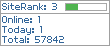
0 我有話要說!留言請進→:
張貼留言